苹果iPhone投屏至电视:三种实用方法
作者:佚名 来源:未知 时间:2024-11-03
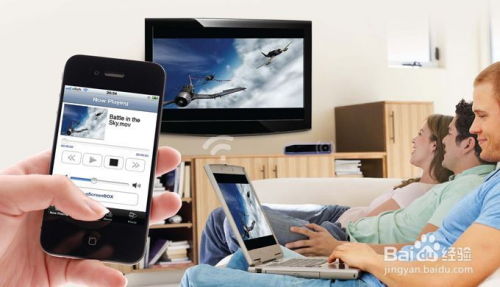
在享受高质量视频内容时,将手机上的画面投屏到电视上已成为现代生活的一大乐趣。对于使用苹果iPhone手机的用户来说,这一过程尤为便捷。本文将详细介绍三种将iPhone手机投屏到电视的操作方法,帮助用户轻松实现大屏观影、游戏等体验。

方法一:使用AirPlay镜像功能
AirPlay是苹果公司推出的无线投屏技术,允许用户将iPhone、iPad或Mac等设备上的音频、视频、照片等内容无线传输到支持AirPlay的设备上,如Apple TV、智能电视、投影仪等。以下是使用AirPlay镜像功能将iPhone投屏到电视的详细步骤:
1. 确保设备处于同一Wi-Fi网络:
首先,确保你的iPhone手机和电视都已连接到同一个Wi-Fi网络。这是实现无线投屏的前提。
2. 打开电视并启用AirPlay接收功能:
接下来,在电视上打开AirPlay接收功能。不同品牌的智能电视可能具有不同的操作界面和设置路径。通常,你可以在电视的“设置”或“网络”菜单中找到AirPlay选项,并将其打开。对于Apple TV用户,只需确保Apple TV已开机并连接到Wi-Fi网络即可。
3. 在iPhone上启用AirPlay镜像:
现在,从iPhone的底部向上滑动以打开控制中心(对于iPhone X及更新机型,从屏幕右上角向下滑动)。在控制中心中,点击“屏幕镜像”或“AirPlay镜像”图标。
系统将扫描可用的AirPlay接收设备。在列表中选择你的电视或Apple TV。如果设备名称旁边显示一个绿色的勾号,则表示已成功连接。
4. 开始投屏:
连接成功后,你的iPhone屏幕将实时镜像到电视上。你可以打开任何应用程序、视频、游戏等,并在电视上观看。
方法二:使用第三方投屏应用
除了AirPlay镜像功能外,还可以使用第三方投屏应用将iPhone投屏到电视。这些应用通常提供了更多的自定义选项和兼容性,适用于那些不支持AirPlay的电视或投影设备。以下是使用第三方投屏应用的步骤:
1. 下载并安装投屏应用:
首先,在你的iPhone和电视上分别下载并安装一个兼容的投屏应用。常见的投屏应用包括LetsView、乐播投屏、傲软投屏等。这些应用通常可以在App Store和智能电视的应用商店中找到。
2. 确保设备连接:
确保你的iPhone和电视都已连接到同一个Wi-Fi网络,或者使用投屏应用提供的蓝牙或USB连接功能。
3. 启动投屏应用并连接设备:
在iPhone上打开投屏应用,并按照应用的指引搜索并选择你的电视。一些应用可能需要你在电视上输入一个特定的连接码或进行其他设置以完成配对。
4. 开始投屏:
连接成功后,你可以通过投屏应用将手机上的内容投屏到电视上。大多数应用都提供了全屏、分屏、音量调节等自定义选项。
方法三:使用HDMI转Lightning转换器
对于追求更高画质和稳定性的用户,可以使用HDMI转Lightning转换器将iPhone投屏到电视。这种方法通过有线连接实现投屏,因此不受Wi-Fi网络速度和稳定性的影响。以下是使用HDMI转Lightning转换器的步骤:
1. 准备所需设备:
首先,你需要一个HDMI转Lightning转换器(或适配器),以及一根HDMI线缆。这些设备可以在苹果官网或相关零售商处购买。
2. 连接HDMI转Lightning转换器:
将HDMI转Lightning转换器连接到你的iPhone的Lightning端口。然后,将HDMI线缆的一端插入转换器的HDMI输出端口,另一端连接到电视的HDMI输入端口。
3. 调整电视输入源:
在电视上打开并切换到与HDMI线缆连接的输入源。这通常可以通过电视的遥控器上的“输入”或“源”按钮来完成。
4. 开始投屏:
连接完成后,你的iPhone屏幕将自动镜像到电视上。你可以像往常一样在iPhone上打开应用程序、视频、游戏等,并在电视上享受大屏体验。
注意事项:
在使用AirPlay镜像功能时,请确保你的iPhone和电视都已更新到最新的系统版本,以获得最佳兼容性和性能。
使用第三方投屏应用时,请仔细阅读应用的隐私政策和用户协议,确保你的个人信息和数据安全。
使用HDMI转Lightning转换器时,请注意转换器的功率和电流限制,以避免对iPhone造成损害。
通过以上三种方法,你可以轻松地将iPhone手机投屏到电视上,享受更加震撼的视觉体验。无论是观看电影、玩游戏还是进行演示,这些方法都能满足你的需求。选择最适合你的方法,开始你的大屏之旅吧!
- 上一篇: WPS快速填充功能的快捷键是什么
- 下一篇: 德邦快递在线人工客服联系方法
































